Outlook 附件清理工具清理电子邮件文件附件
从Microsoft Outlook(Microsoft Outlook)中删除文件和附件的完整痕迹和残留物意味着必须打开Windows 注册表(Windows Registry),找到相关注册表项,然后使用它来查找随机文件夹名称。
这是必要的,因为在Microsoft Outlook中,每当您打开附件时,操作系统都会悄悄地将自己置于一个临时文件夹中,让任何人都可以抓取它,即使您已经删除了电子邮件中的附件。但是, IntelliAdmin Outlook 附件清理(IntelliAdmin Outlook Attachment Cleanup)也允许您清理临时文件夹中的附件剩余文件。
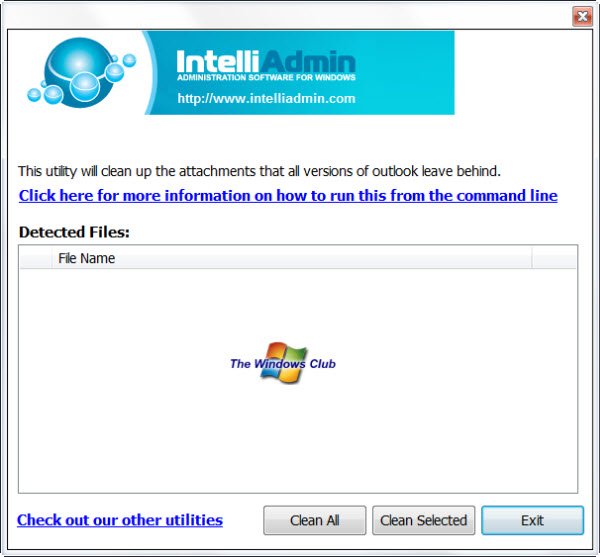
Outlook 附件清理工具
Outlook 附件清理(Outlook Attachment Cleanup)是一个小型应用程序,可让您自动清理Outlook附件。它会自动扫描您的注册表,查找所有Microsoft Outlook附件,然后在主窗口中将它们显示给您。使用主窗口,用户可以使用“清理”(Clean )按钮快速清理其Outlook电子邮件客户端中的附件残留。
免费的Outlook 附件清理工具(Outlook Attachment Cleanup Tool)也可以使用命令行静默运行。
(Run Outlook Attachment Cleanup)使用命令行运行 Outlook 附件清理
OutlookCleanup.exe /SILENT
收费将悄悄地扫描您的注册表,找到临时文件夹并将其清空。建议在登录时运行此命令行。这样做可确保您不必处理任何类型的提示。该应用程序最好的部分是它是免费的。因此,您可以使用 Outlook 附件清理(Outlook Attachment Cleanup),直到Microsoft提出另一个更好的选择。
如果您在下载Outlook 附件清理工具(Outlook Attachment Cleanup Tool)时遇到问题,请停止使用下载管理器并直接从浏览器下载。此外,还要检查您的防火墙、代理设置,因为某些下载镜像可能要求您不要阻止HTTP引荐来源网址。
Outlook 附件清理工具(Outlook Attachment Cleanup Tool)没有特殊的系统要求。它在Windows 10/8/7/Vista上高效运行。
您可以点击此处(clicking here)(clicking here)下载。您将需要向他们提供您的电子邮件 ID。
阅读下一篇(Read next):如何有选择地在 Outlook 中自动删除电子邮件。
Related posts
如何在Outlook清空Junk Email Folder
如何在Microsoft Outlook中自动Forward Email
如何将Email保存为Gmail and Outlook中的PDF
如何创建和在Outlook设置custom domain email ID
如何设置Outlook作为Mac默认Email Reader
Hotmail小姐?Microsoft Outlook 电子邮件服务说明
获取特定国家的Outlook Email ID,如@ Outlook.in等
如何创建,添加,删除,使用Outlook Email Alias or Microsoft Accounts
什么是Email encryption&如何加密电子邮件
如何在 Outlook 2019 中自动转发电子邮件
如何在 Outlook 中撤回电子邮件
Make Disk Cleanup Tool删除Windows10中的所有临时文件
使用Device Cleanup Tool拆卸Windows 10上的所有Non
如何在Outlook中创建和添加Email Signature
如何在Outlook中停止Email到Junk
如何在Outlook中增加Attachment Size Limit
如何优化Outlook mobile应用程序为您的手机
使用 StatView 获取 Outlook 电子邮件统计信息
Outlook.com未收到或发送电子邮件
免费Email Encryption Add-ins用于Outlook
